Cómo quitar la marca de agua de TikTok gratis y rápido en 2025
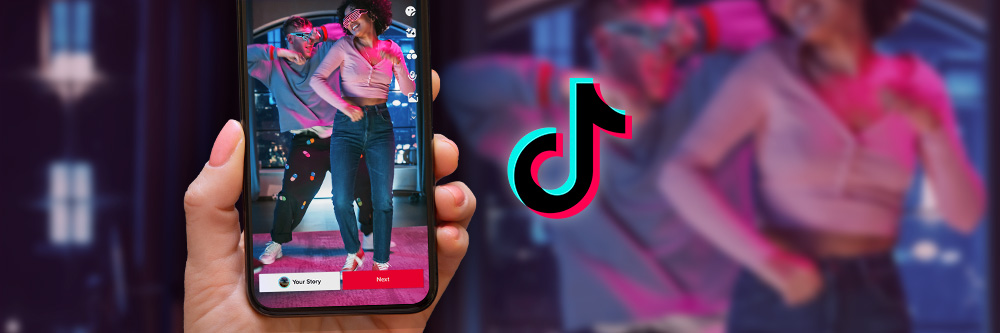
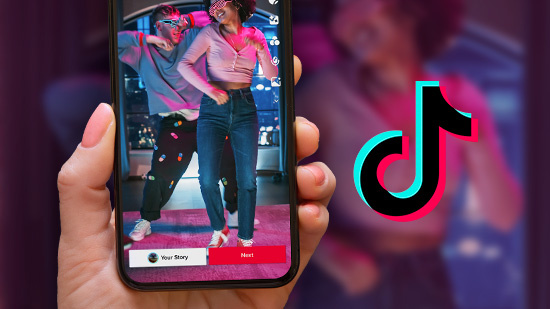
¿Te has encontrado con un video increíble en TikTok y deseas compartirlo sin esa molesta marca de agua? En 2025, eliminar la marca de agua de TikTok es más sencillo y rápido que nunca. En este artículo, te guiaré paso a paso sobre cómo quitar la marca de agua de TikTok de forma gratuita, utilizando herramientas en línea y aplicaciones que preservan la calidad de tus videos. ¡Vamos a sumergirnos en el proceso y liberar tus videos de esas distracciones no deseadas!
¡Descarga PowerDirector gratis y empieza a quitar la marca de agua de TikTok ahora!

Aviso importante
Antes de quitar la marca de agua de un video de TikTok, recuerda que es importante respetar los derechos de autor, por lo que no te recomendamos compartir un video sin el consentimiento de su propietario.
- Cómo quitar la marca de agua de TikTok en tu teléfono
- Quitar la marca de agua de TikTok recortando un video
- Usa la herramienta de desenfoque para quitar la marca de agua de TikTok
- Cómo quitar la marca de agua de TikTok poniendo tu logotipo encima
- Las mejores herramientas para quitar la marca de agua de TikTok
- Descarga ahora la mejor app para quitar la marca de agua de TikTok
- Preguntas frecuentes acerca de cómo quitar la marca de agua de TikTok
PowerDirector para iOS y Android te ofrece cuatro diferentes métodos para quitar marca de agua de TikTok. Abajo te explico cómo poner en práctica cada uno de estos:
Cómo quitar la marca de agua de TikTok en tu teléfono
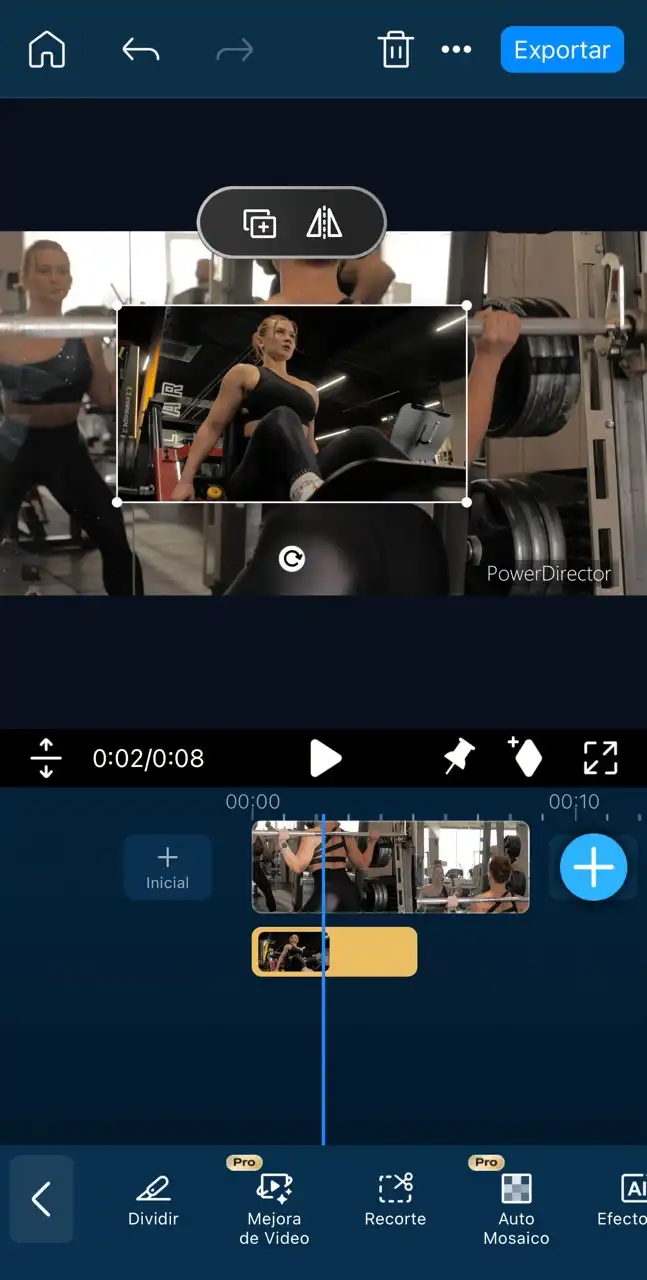
Si buscas eliminar por completo la marca de agua, entonces hay una solución que consiste en superponer varias versiones de tus clips para ocultar la parte que contiene la marca de agua.
¿Cómo ocultar la marca de agua en un video por completo?
- Abre PowerDirector en tu teléfono.
- En el menú principal, pulsa en Nuevo proyecto.
- Selecciona el video al que le quieres quitar la marca de agua de TikTok.
- En la barra de herramientas, presiona en Sobreimpresión y luego pulsa en Video.
- Selecciona el mismo video.
- Con el nuevo video seleccionado, ve nuevamente a la barra de herramientas y pulsa en Recortar y rotar.
- Usa tus dedos para seleccionar y recortar un área del video que sirva para tapar la marca de agua de TikTok.
- Posiciona el video recortado sobre la marca de agua de TikTok.
- Guarda y exporta tu video sin marca de agua.
¿Cuáles son los pros y contras de este método?
Pros
- Resultado sin marca de agua
- Ofrece un resultado más natural
- Varios tipos de máscaras disponibles
Contras
- Un poco complejo de hacer
- Imposible en algunos videos

Cómo quitar la marca de TikTok recortando un video

Cuando la marca de agua es pequeña y está ubicada en una esquina del video, a menudo es más rápido y conveniente simplemente recortar el video manteniendo su proporción original.
¿Cómo recortar un video para eliminar una marca de agua?
- Abre PowerDirector en tu teléfono.
- En el menú principal, pulsa en Recortar y Rotar.
- Selecciona el video al que le quieres quitar la marca de agua de TikTok.
- Usa tus dedos para recortar manualmente el logo de TikTok.
- Guarda y exporta tu video sin marca de agua.
¿Cuáles son los pros y contras de este método?
Pros
- Muy rápido y fácil
- Mantiene la proporción original del video
Contras
- Puede eliminar contenido del que no deseas deshacerte

Usa la herramienta de desenfoque para quitar la marca de agua de TikTok
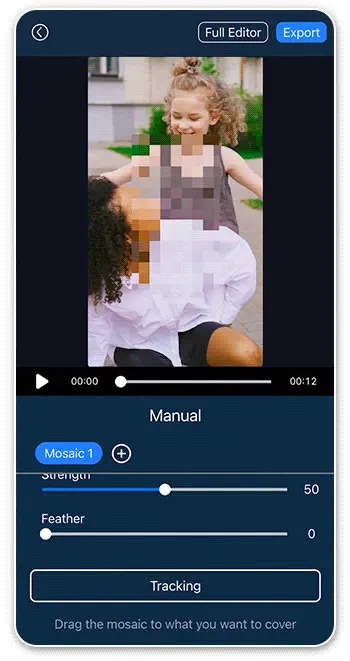
Si deseas atenuar la visibilidad de la marca de agua sin eliminarla por completo, una buena solución es simplemente difuminarla.
¿Cómo difuminar la marca de agua de un video?
- Abre PowerDirector en tu teléfono.
- En el menú principal, pulsa en Nuevo proyecto.
- Selecciona el video al que le quieres quitar la marca de agua de TikTok.
- En la barra de herramientas, presiona en Mosaico y desenfoque y después pulsa en Añadir mosaico.
- Usa tus dedos para colocar el mosaico sobre la marca de agua de TikTok.
- Guarda y exporta tu video sin marca de agua.
¿Cuáles son los pros y contras de este método?
Pros
- Fácil y rápido
- Reduce la visibilidad de la marca de agua
- Varios efectos de desenfoque disponibles
Contras
- La marca de agua sigue presente pero desenfocada.

Cómo quitar marca de agua de TikTok poniendo tu logotipo encima
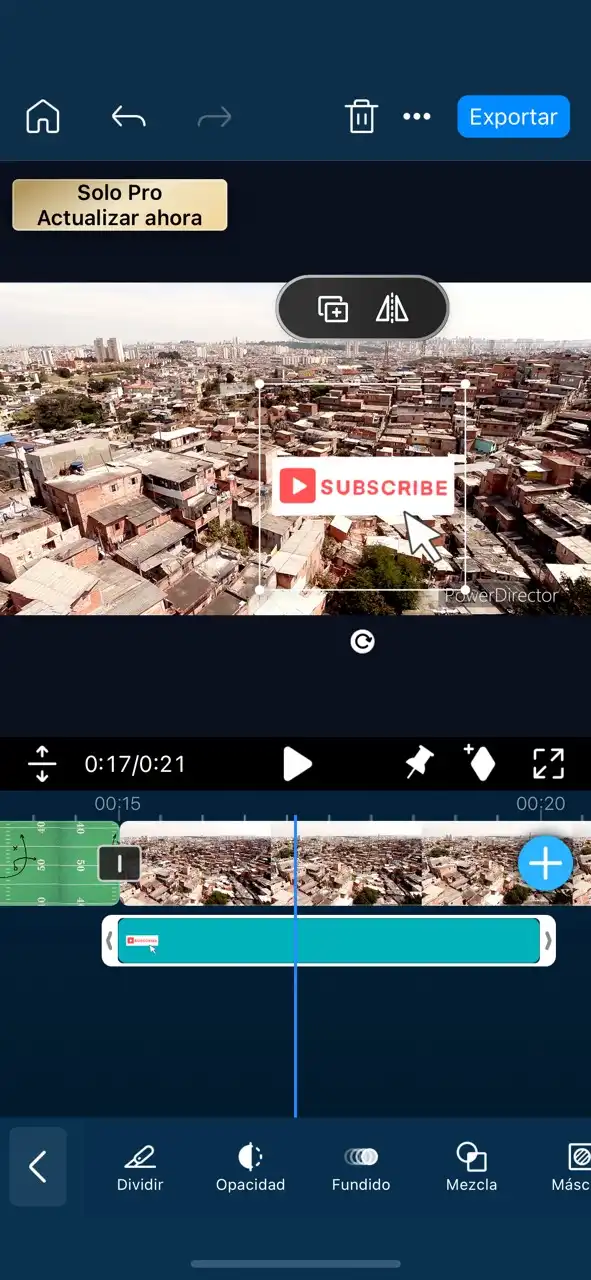
Si eres YouTuber o simplemente quieres agregar un logotipo, una imagen, un texto destacado, etc. entonces puedes simplemente ponerlo encima de la marca de agua de TikTok para taparla.
¿Cómo superponer un elemento en un video para ocultar la marca de agua?
- Abre PowerDirector en tu teléfono.
- En el menú principal, pulsa en Nuevo proyecto.
- Selecciona el video al que le quieres quitar la marca de agua de TikTok.
- En la barra de herramientas, presiona en Pegatinas.
- Selecciona un sticker o importa tu logotipo.
- Usa tus dedos para poner tu logo o sticker sobre la marca de agua de TikTok.
- Guarda y exporta tu video sin marca de agua.
¿Cuáles son los pros y contras de este método?
Pros
- Sencillo y rápido
- Muchos diseños de stickers disponibles
- Posibilidad de insertar logotipos u otros elementos de marca
Contras
- El video tendrá siempre un elemento adicional que aparecerá en una de las esquinas del mismo
Consejo
Si todavía no tienes un logotipo, pero quieres crear uno para fortalecer tu marca, puedes usar el generador de Texto a Imagen de PowerDirector para generar un logotipo completamente nuevo y original a partir de una indicación de texto.

Las mejores herramientas para quitar la marca de agua de TikTok
Ahora que ya sabes cómo quitar la marca de agua de TikTok en tu teléfono y online, te dejo una lista de las 5 mejores herramientas para lograrlo. Sigue leyendo y encuentra la ideal para ti:
1. PowerDirector
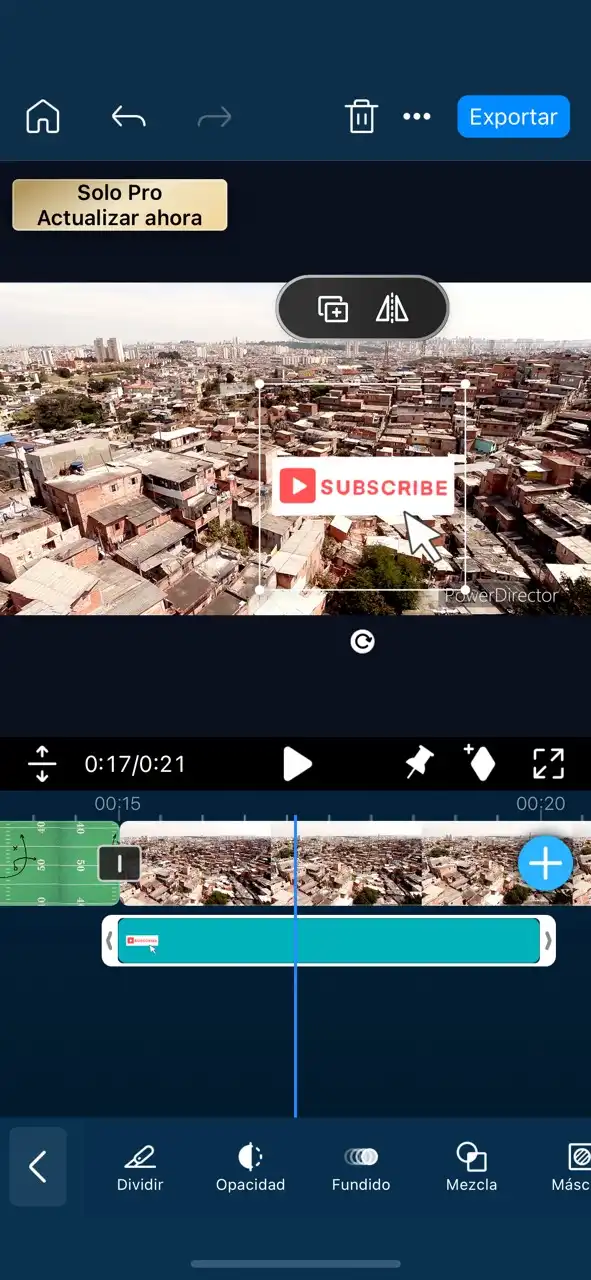
Disponible en: iOS, Android
Características destacadas
- Video Anime IA para convertir tus videos en anime
- Herramientas de audio como el Cambiador de voz IA y Subtítulos automáticos para transformar tu voz y convertir audio a texto sin esfuerzo
- Arte de IA para crear versiones animadas de tus clips
- Color IA para pintar tus videos con brillo cinematográfico
- Efectos de cuerpo IA para energizar tus movimientos
Si buscas cómo quitar la marca de TikTok, PowerDirector es precisamente la aplicación que necesitas. Combina una interfaz sencilla con herramientas profesionales. Ofrece cuatro diferentes métodos para quitar la marca de agua de TikTok, así como funciones tales como efectos glitch y relieve, transiciones creativas, diseño de títulos, plantillas para videos instantáneos, y un banco de medios sin copyright. Además, PowerDirector integra avanzadas herramientas asistidas por IA, como el Cambiador de voz IA, un generador de subtítulos automáticos y efectos de cuerpo, que facilitan la edición y transforman tus videos en auténticas obras de arte para redes sociales.

2. Watermark Remover
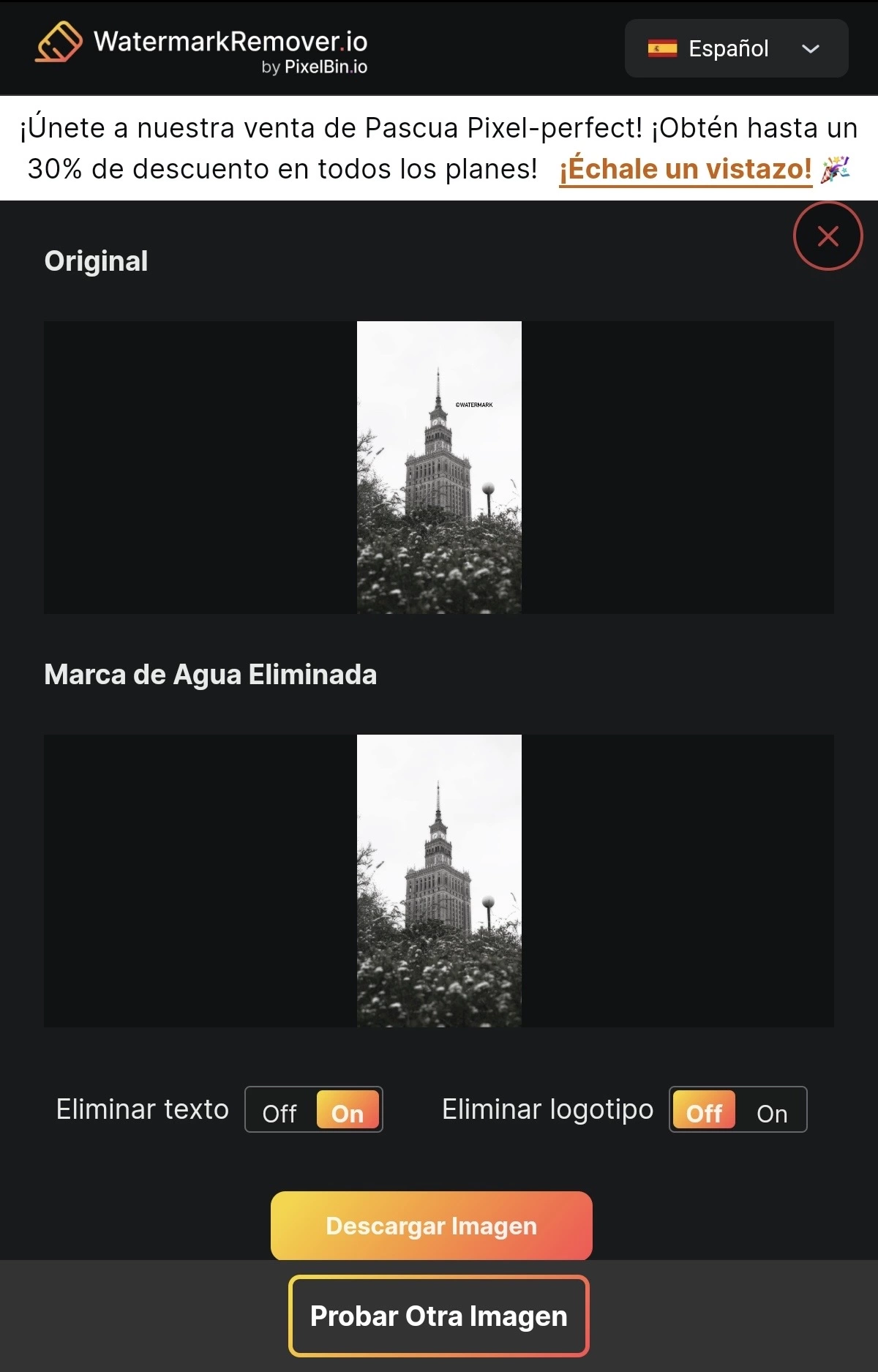
Disponible en: Online
Características destacadas
- Quita la marca de agua automáticamente
- Disponible online
- Rápido y preciso
Si buscas cómo quitar la marca de agua de TikTok o de cualquier imagen, Watermark Remover es una herramienta gratuita, rápida y fácil de usar que elimina marcas de agua de todo tipo de archivos. Gracias a su tecnología de IA, puede quitar marcas de agua, incluso transparentes o de texto, sin comprometer la calidad. Solo necesitas subir el video de TikTok en cuestión y la herramienta hará el resto automáticamente. Es precisa, segura y perfecta si necesitas resultados impecables sin complicaciones.
3. CapCut
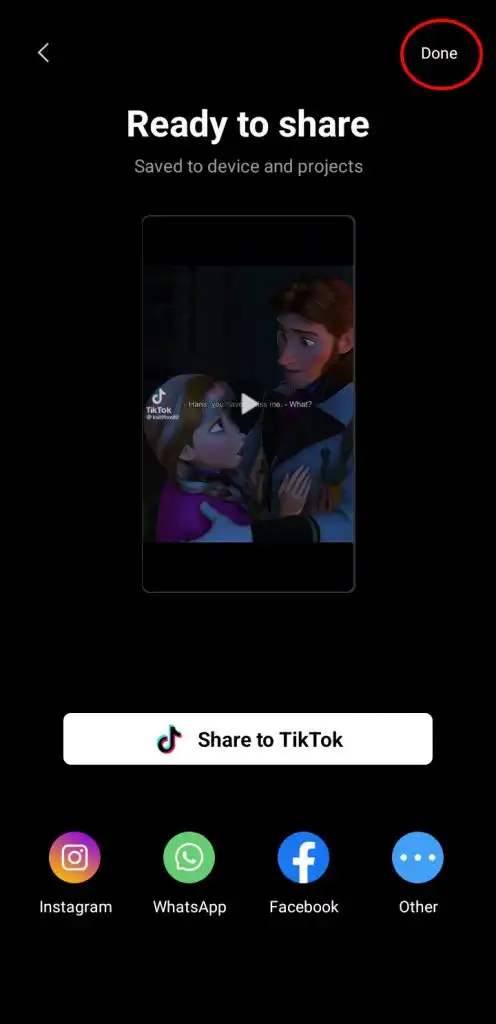
Disponible en: Windows, Mac, Online
Características destacadas
- Amplia biblioteca de efectos y transiciones
- Herramientas de edición avanzadas como fotogramas clave, clave de croma, máscaras, etc.
- Editor de audio integrado
- Plantillas prediseñadas
CapCut, creado por ByteDance (mejor conocida por ser la empresa china detrás de TikTok), se ha convertido en un popular editor de video sin marca de agua, accesible tanto en versión de escritorio como en su editor online. Su éxito radica en su interfaz intuitiva, que facilita la creación de videos de alta calidad, incluso para principiantes en la edición. Lo que distingue a CapCut es la posibilidad de exportar videos sin marca de agua, lo que lo convierte en una opción ideal para aquellos que buscan un editor de video gratis sin marca de agua para compartir contenido profesional.
4. Online Video Cutter
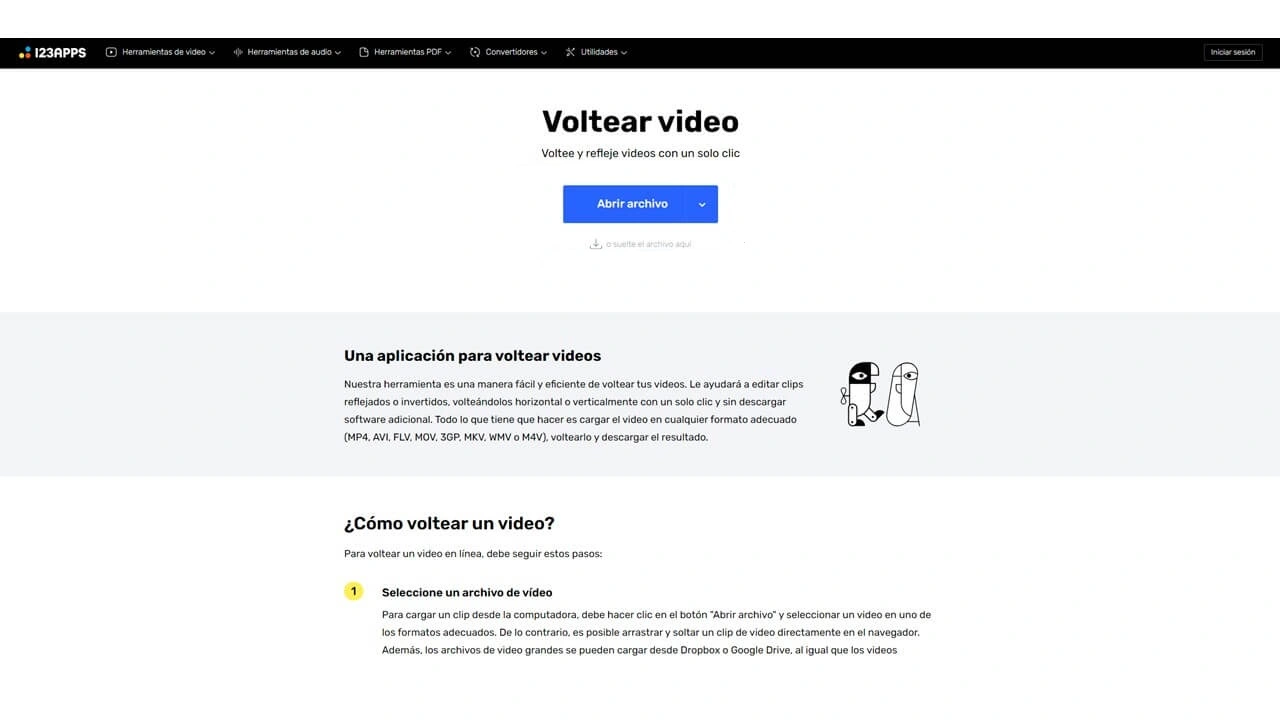
Disponible en: Online
Características destacadas
- Elimina todo tipo de logos y marcas de agua
- Herramientas básicas para editar videos
- Permite agregar audio, texto e imágenes
Online Video Cutter es una herramienta gratuita online que te permite editar videos de manera sencilla y práctica. Con ella, puedes cortar, recortar, girar, agregar audio, texto e imágenes, además de aprender cómo quitar la marca de agua de TikTok o desenfocar logotipos no deseados. Su interfaz es intuitiva y segura, y puedes usarla gratis para videos de hasta 500 MB. Aunque no permite editar archivos más grandes ni guardar los videos directamente en tu computadora, es una excelente opción para realizar ediciones básicas y eliminar marcas de agua de forma rápida y eficiente.
5. Clipchamp
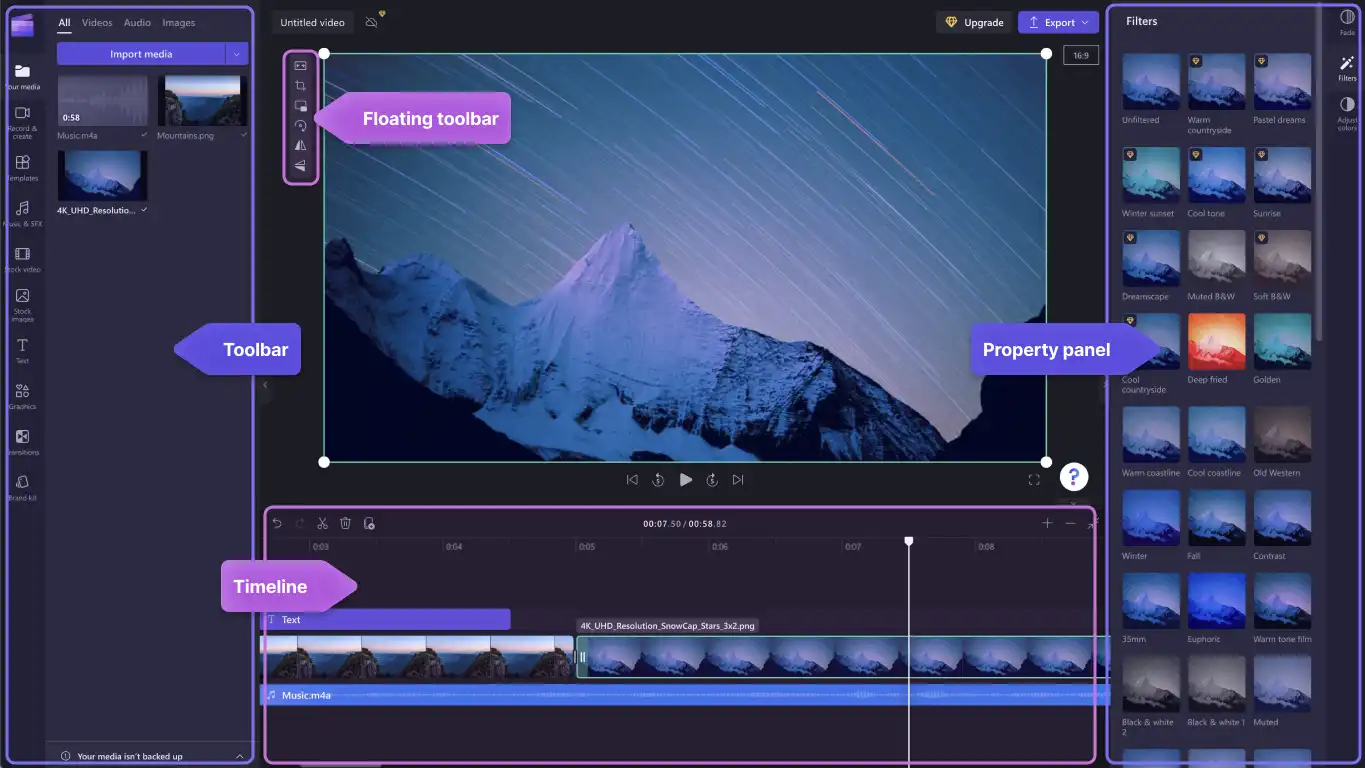
Disponible en: Online
Características destacadas
- Herramientas de edición básicas y avanzadas
- Creación automática de subtítulos
- Plantillas, efectos de sonido y música sin copyright
- Integración con Google Drive y otras plataformas
Clipchamp es, por ahora, el mejor editor de video sin marca de agua disponible online. Es ideal tanto para principiantes como para usuarios avanzados. Su interfaz intuitiva de arrastrar y depositar facilita la creación de videos de calidad profesional directamente en tu navegador, sin necesidad de descargar ningún software. Clipchamp ofrece herramientas de edición esenciales como cortar, recortar y añadir texto, así como funciones avanzadas como pantalla verde, grabación de pantalla y webcam, y generación automática de subtítulos. También incluye una biblioteca de plantillas, efectos de sonido y música libre de derechos para mejorar tus proyectos.
Descarga ahora la mejor app para quitar la marca de agua de TikTok
Si buscas cómo quitar la marca de agua de TikTok, PowerDirector es ideal. Con una interfaz sencilla y herramientas avanzadas, permite eliminar marcas de agua de varias formas, además de ofrecer efectos, transiciones, plantillas y funciones asistidas por IA, como un generador de subtítulos y un cambiador de voz.
¡Descarga PowerDirector gratis y elimina la marca de agua de tus videos de TikTok!

Preguntas frecuentes acerca de cómo quitar la marca de agua de TikTok
Hay diferentes métodos para quitar la marca de agua de TikTok con PowerDirector. A continuación, te presento uno de ellos:
- Abre PowerDirector en tu teléfono.
- En el menú principal, pulsa en Recortar y Rotar.
- Selecciona el video al que le quieres quitar la marca de agua de TikTok.
- Usa tus dedos para recortar manualmente el logo de TikTok.
- Guarda y exporta tu video sin marca de agua.
Para guardar un video de TikTok sin marca de agua, sigue estos pasos:
- Abre Watermark Remover en tu navegador de preferencia.
- Copia la URL del video de TikTok al que quieres quitarle la marca de agua en el cuadro de texto.
- Haz clic en Descargar y el video procederá a descargarse en tu dispositivo sin marca de agua.
Hay diferentes métodos para quitar la marca de agua de TikTok con PowerDirector. Abajo te dejo uno de ellos:
- Abre PowerDirector en tu teléfono.
- En el menú principal, pulsa en Nuevo proyecto.
- Selecciona el video al que le quieres quitar la marca de agua de TikTok.
- En la barra de herramientas, presiona en Mosaico y desenfoque y después pulsa en Añadir mosaico.
- Usa tus dedos para colocar el mosaico sobre la marca de agua de TikTok.
- Guarda y exporta tu video sin marca de agua.
Si te refieres a quitar tu nombre de usuario de los videos de TikTok que descargas, aquí te explico cómo hacerlo:
1. Descarga el video sin el nombre de usuario:
- Usa la función de "Guardar video" de TikTok: Cuando encuentres un video que quieras descargar, pulsa el botón "Compartir" (la flecha que apunta a la derecha) y selecciona "Guardar video". Esto guardará el video en tu dispositivo sin la marca de agua que incluye el nombre de usuario.
2. Si el video ya está descargado, puedes usar una aplicación externa como PowerDirector:
- Abre PowerDirector en tu teléfono.
- En el menú principal, pulsa en Nuevo proyecto.
- Selecciona el video al que le quieres quitar la marca de agua de TikTok.
- En la barra de herramientas, presiona en Sobreimpresión y luego pulsa en Video.
- Selecciona el mismo video.
- Con el nuevo video seleccionado, ve nuevamente a la barra de herramientas y pulsa en Recortar y rotar.
- Usa tus dedos para seleccionar y recortar un área del video que sirva para tapar la marca de agua de TikTok.
- Posiciona el video recortado sobre la marca de agua de TikTok.
- Guarda y exporta tu video sin marca de agua.
Hay diferentes métodos para quitar la marca de agua de TikTok con PowerDirector. Abajo te dejo uno de ellos:
- Abre PowerDirector en tu teléfono.
- En el menú principal, pulsa en Nuevo proyecto.
- Selecciona el video al que le quieres quitar la marca de agua de TikTok.
- En la barra de herramientas, presiona en Sobreimpresión y luego pulsa en Video.
- Selecciona el mismo video.
- Con el nuevo video seleccionado, ve nuevamente a la barra de herramientas y pulsa en Recortar y rotar.
- Usa tus dedos para seleccionar y recortar un área del video que sirva para tapar la marca de agua de TikTok.
- Posiciona el video recortado sobre la marca de agua de TikTok.
- Guarda y exporta tu video sin marca de agua.
PowerDirector te ofrece diferentes formas de quitar la marca de agua de un video. Aquí te explico una de ellas:
- Abre PowerDirector en tu teléfono.
- En el menú principal, pulsa en Nuevo proyecto.
- Selecciona el video al que le quieres quitar la marca de agua de TikTok.
- En la barra de herramientas, presiona en Sobreimpresión y luego pulsa en Video.
- Selecciona el mismo video.
- Con el nuevo video seleccionado, ve nuevamente a la barra de herramientas y pulsa en Recortar y rotar.
- Usa tus dedos para seleccionar y recortar un área del video que sirva para tapar la marca de agua de TikTok.
- Posiciona el video recortado sobre la marca de agua de TikTok.
- Guarda y exporta tu video sin marca de agua.

